Руководство. Планирование повторяющегося эксперимента с помощью Azure Chaos Studio
Azure Chaos Studio позволяет выполнять эксперименты хаоса, которые намеренно завершаются сбоем части приложения или службы, чтобы убедиться, что она устойчива к этим сбоям. Возможно, вам будет полезно периодически запускать такие эксперименты хаоса, чтобы гарантировать, что устойчивость вашего приложения не понижена, или обеспечить соблюдение требований соответствия. В этом руководстве вы используете приложение логики для запуска эксперимента один раз в день.
В этом руководстве описано следующее:
- Создание приложения логики.
- Настройте приложение логики для запуска эксперимента хаоса, чтобы начать один раз в день.
- Проверьте правильность настройки приложения логики.
Необходимые компоненты
- Учетная запись Azure с активной подпиской. Создайте учетную запись бесплатно .
- Эксперимент хаоса. Создайте эксперимент хаоса с помощью краткого руководства.
- Все ресурсы, предназначенные для эксперимента хаоса, должны быть добавлены в Студию Хаоса.
Создание приложения логики
Приложение логики — это автоматизированный рабочий процесс, который может выполняться по расписанию. Приложение логики, используемое в этом руководстве, запускает эксперимент хаоса с помощью расписания повторения.
Войдите на портал Azure с учетными данными учетной записи Azure. На домашней странице Azure выберите Создать ресурс.
В меню Azure Marketplace выберите Интеграция>Приложение логики.
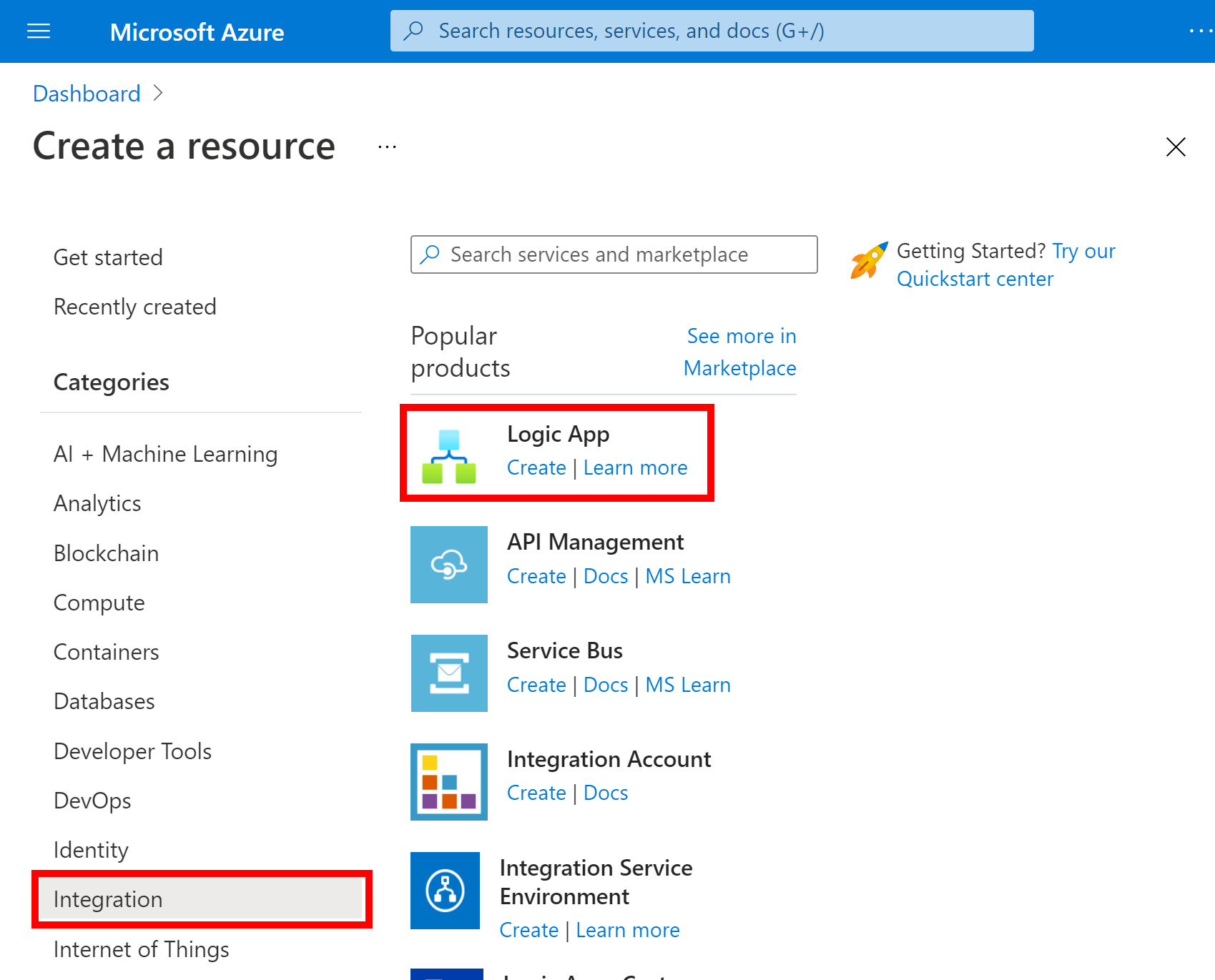
На панели "Создание приложения логики" укажите сведения, описанные здесь о приложении логики, которое вы хотите создать.
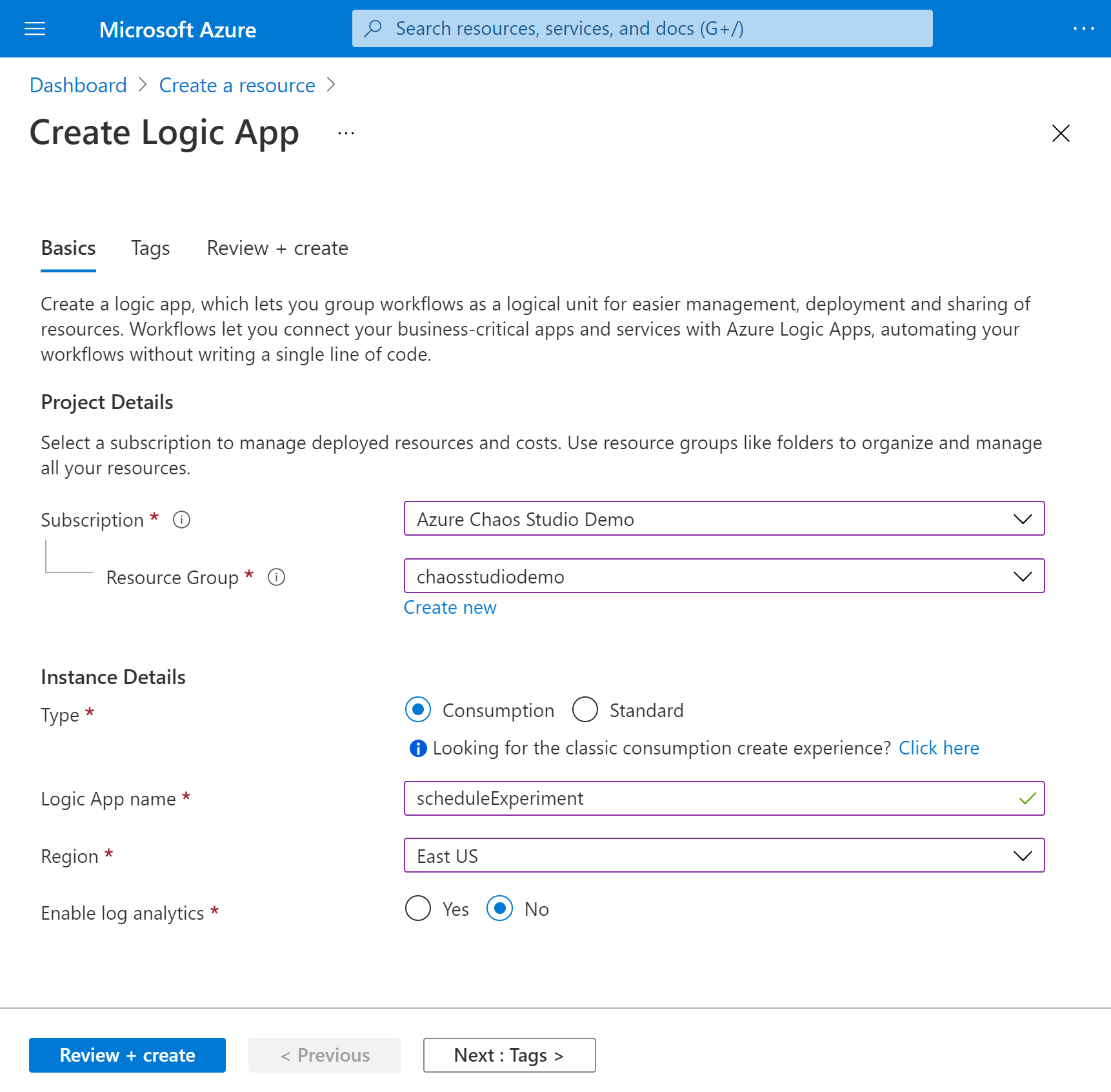
Свойство Значение Описание Подписка <имя-подписки-Azure> Имя подписки Azure. В этом примере используется демонстрация Azure Chaos Studio. Группа ресурсов chaosstudiodemo Имя группы ресурсов Azure, используемой для упорядочения связанных ресурсов. В этом примере создается новая группа ресурсов с именем chaosstudiodemo. Тип Потребление Тип ресурса приложения логики. Задается значение Потребление. Имя scheduleExperiment Имя приложения логики, которое может содержать только буквы, цифры, дефисы, символы подчеркивания, скобки и периоды. В этом примере используется scheduleExperiment. Местонахождение Восточная часть США Регион для хранения данных приложения логики. В этом примере используется Восточная часть США. Включение анализа журналов No Настройте ведение журнала диагностики для приложения логики. Задается значение Нет. Когда все будет готово, выберите Просмотр и создание. После того, как Azure проверит сведения о приложении логики, выберите Создать.
После развертывания приложения в Azure выберите Перейти к ресурсу.
В Azure откроется область выбора шаблона приложения логики, в которой отображается ознакомительное видео, часто используемые триггеры и схемы шаблонов приложений логики.
Добавление триггера повторения
Затем добавьте триггер повторения, который будет запускать рабочий процесс по заданному расписанию. Каждое приложение логики должно запускаться по триггеру, который активируется, когда происходит определенное событие или если новые данные соответствуют заданным условиям.
Прокрутите вниз до видео и распространенных триггеров в раздел "Шаблоны " и выберите пустое приложение логики.
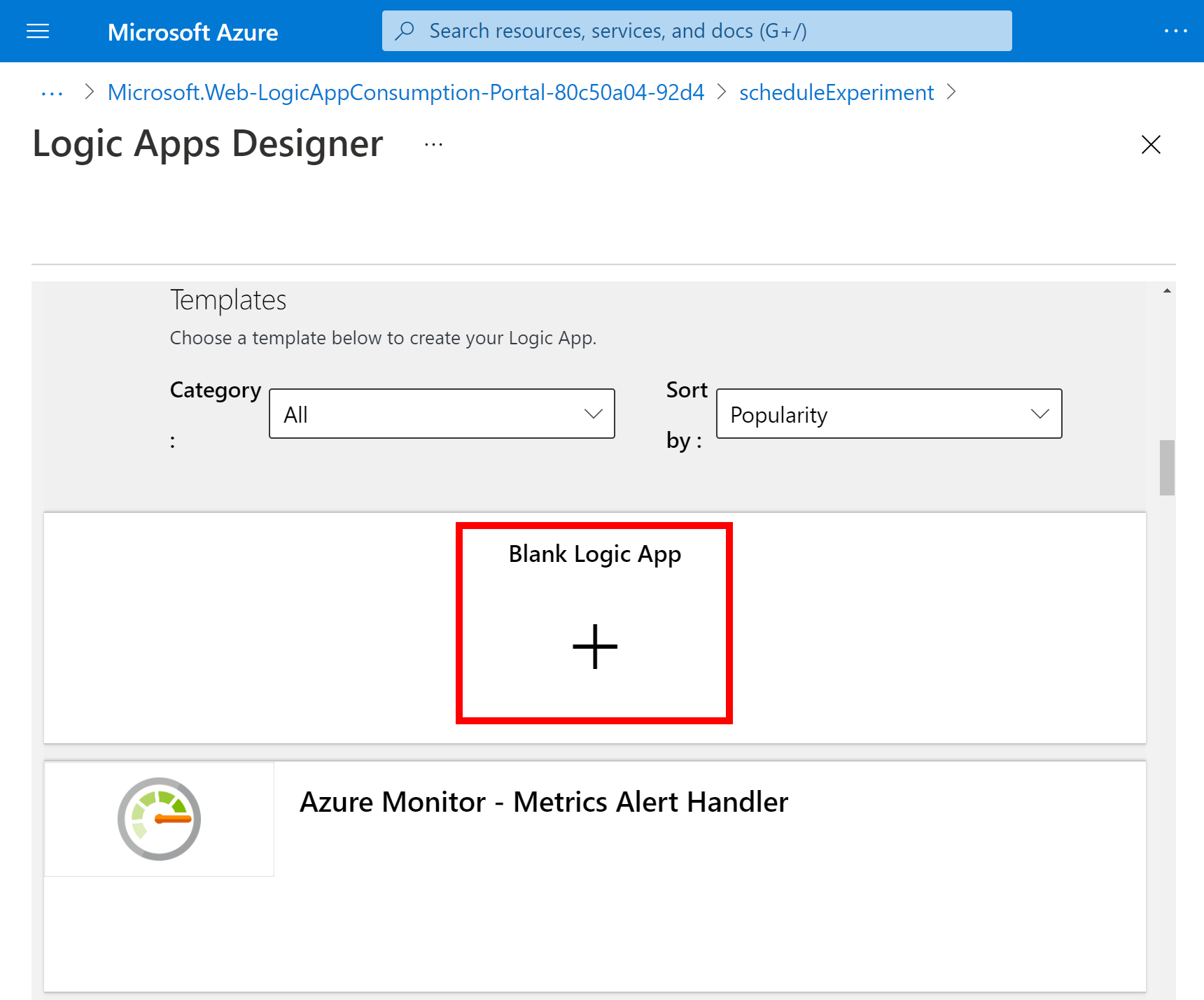
В поле поиска конструктора Logic Apps введите повторение и выберите триггер с именем "Повторение".
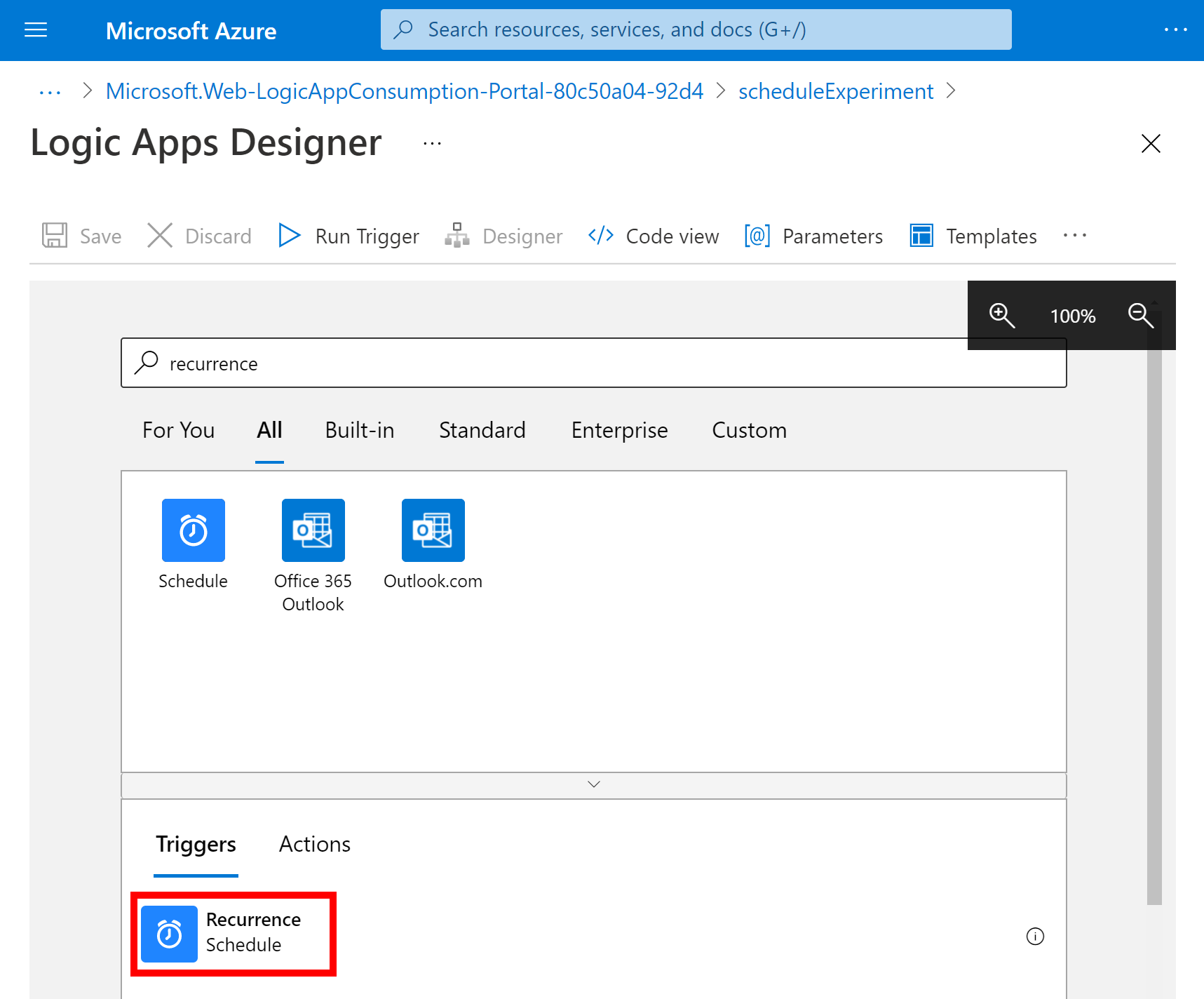
На фигуре Повторение нажмите кнопку с многоточием (...), а затем нажмите кнопку Переименовать. Переименуйте триггер с описанием эксперимента "Начать хаос" каждый утром.
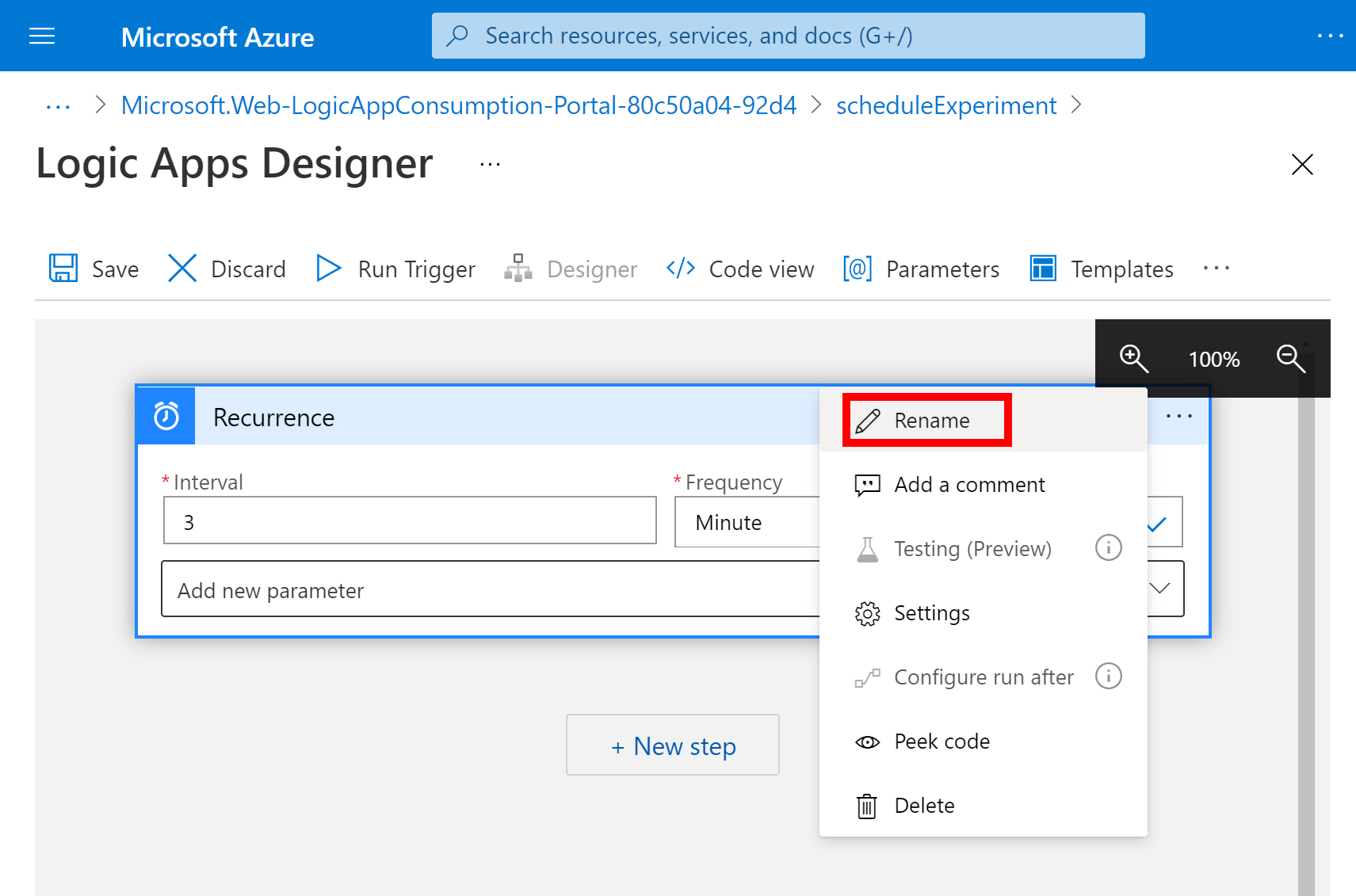
В триггере измените эти свойства так, как указано и показано в этой статье.
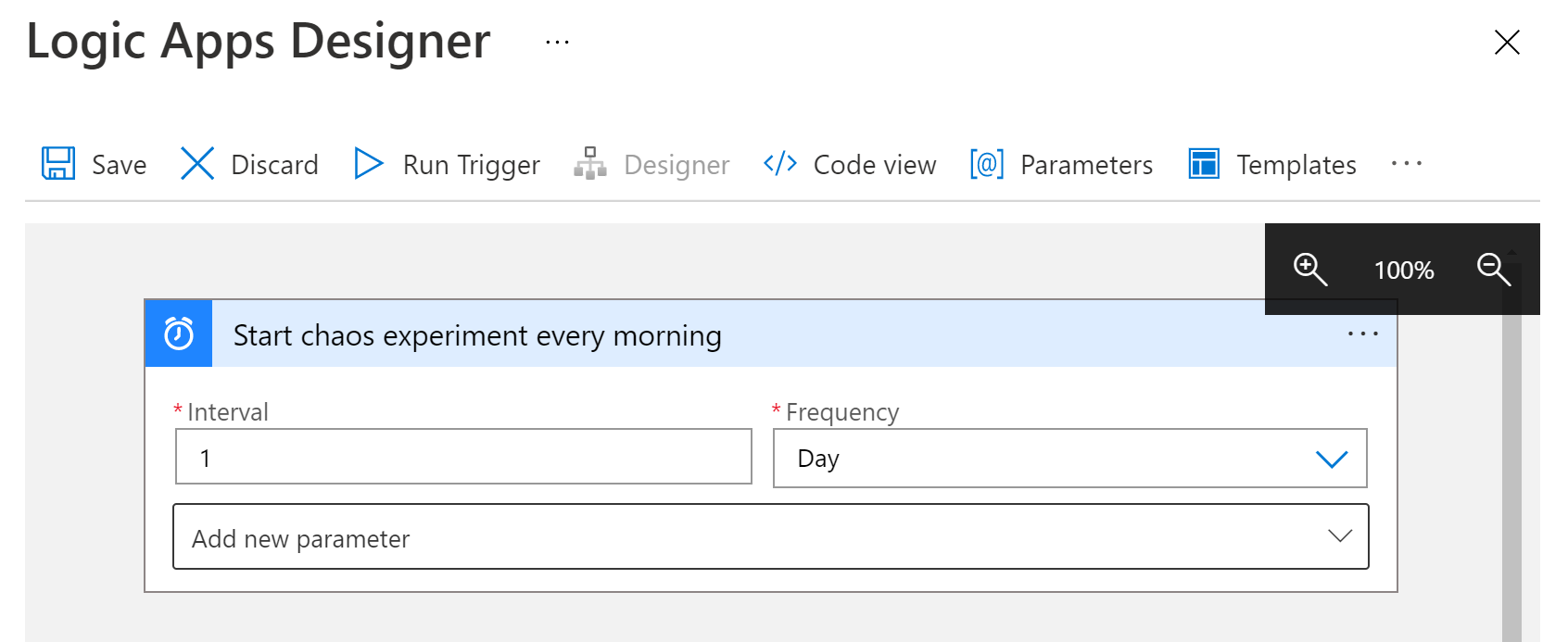
Свойство Обязательное поле значение Описание Интервал Да 1 Количество интервалов ожидания между проверками. Периодичность Да день Единица измерения времени, используемая для повторения. В разделе "Интервал " и "Частота" откройте список "Добавить новый параметр". Выберите следующие свойства, чтобы добавить в триггер:
- В эти часы
- В эти минуты
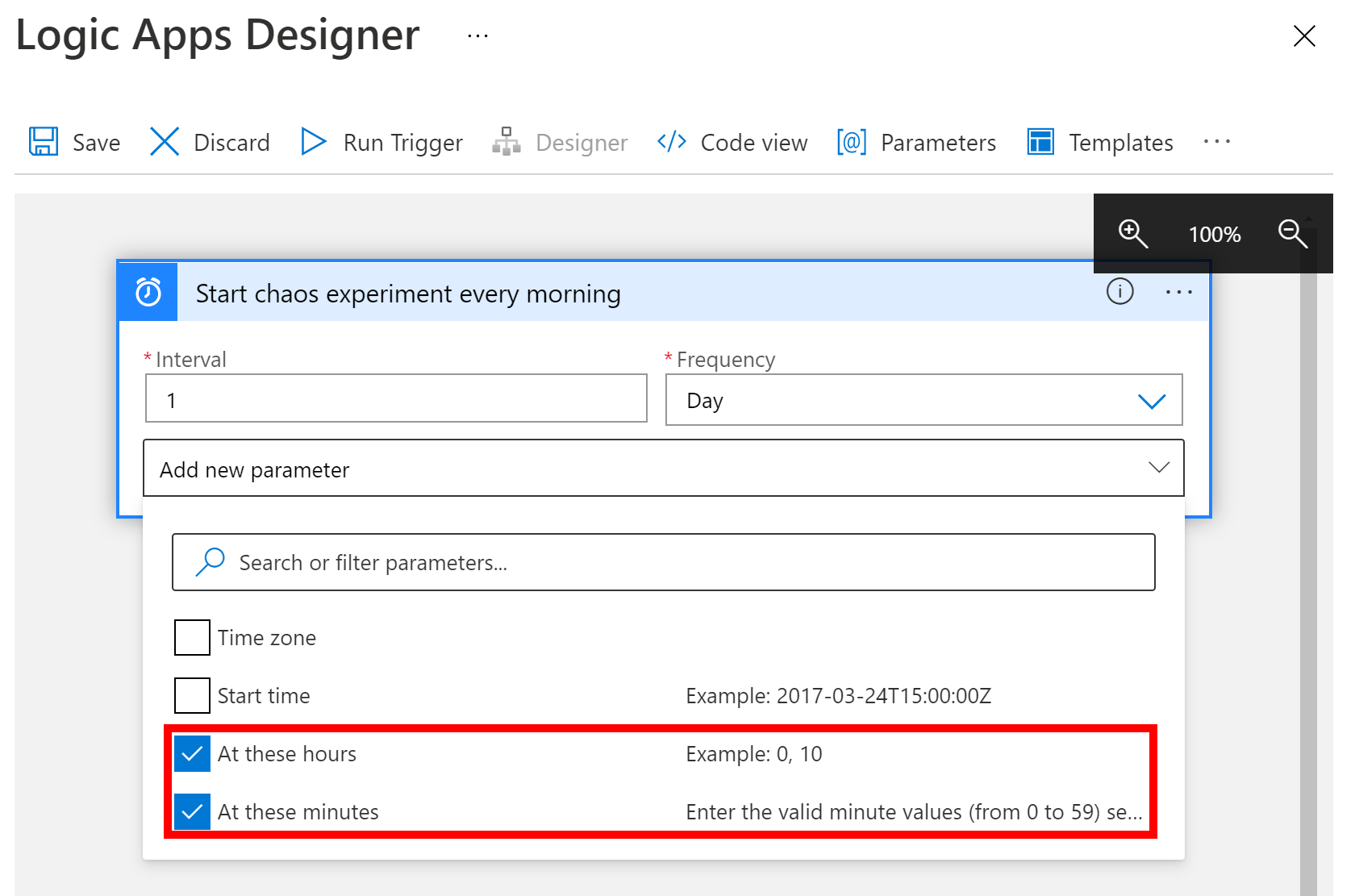
Теперь задайте значения для дополнительных свойств, как показано здесь.
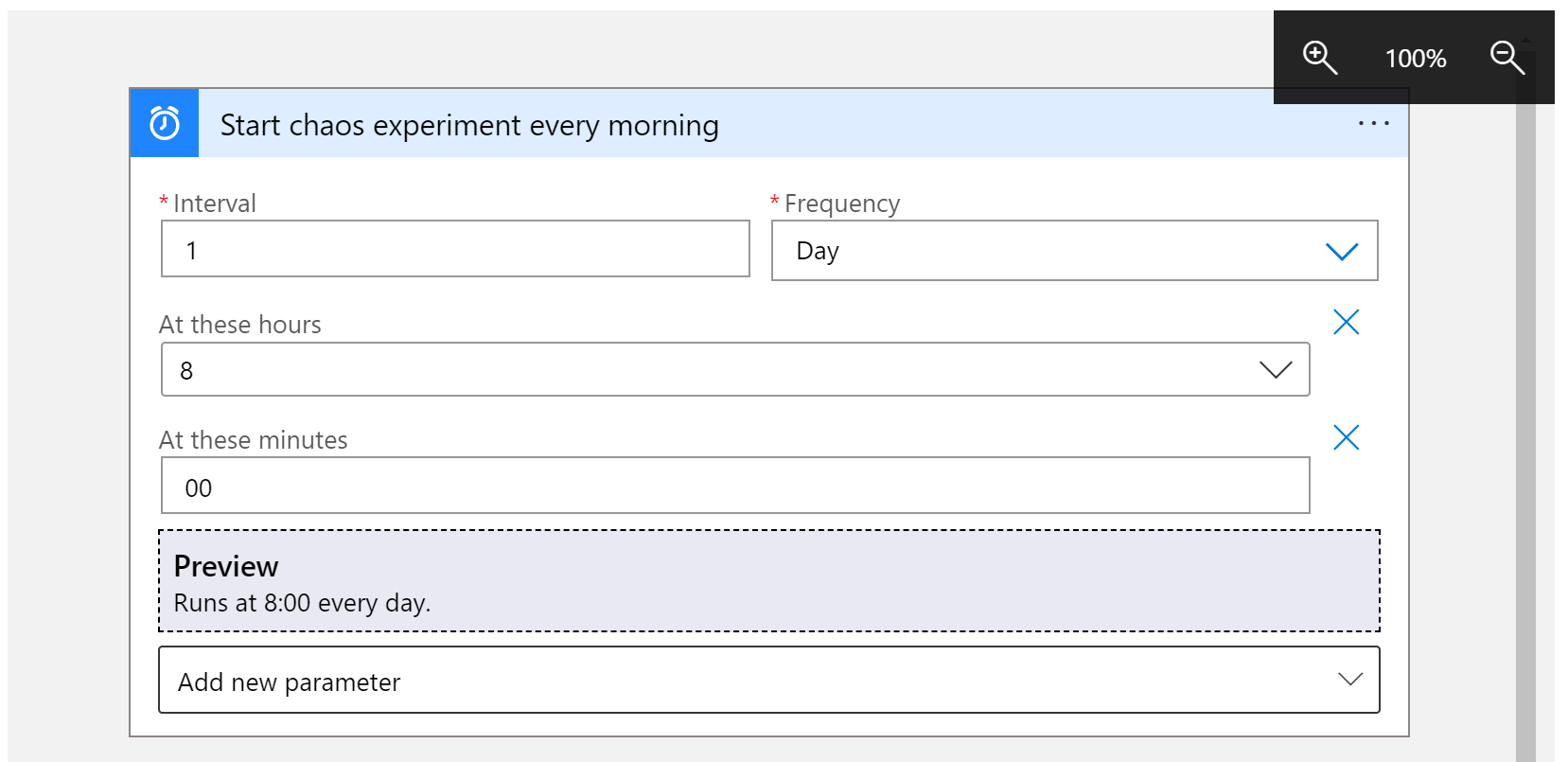
Свойство Значение Описание В эти часы 8 Этот параметр доступен, только если для параметра Частота задано значение Неделя или День. Для такого повторения выберите время суток. В этом примере выполняется 8-часовая отметка. В эти минуты 00 Этот параметр доступен, только если для параметра Частота задано значение Неделя или День. Для такого повторения выберите минуты в течение суток. В этом примере выполняется один раз в нулевой часовой отметке. Этот триггер срабатывает каждый день недели в 8:00. В поле Просмотр отображается расписание повторения. Дополнительные сведения см. в статье Планирование регулярно выполняемых задач и рабочих процессов с помощью приложений логики и разделе Триггер повторения.
Сохраните приложение логики На панели инструментов конструктора выберите Сохранить.
Добавление действия для запуска эксперимента хаоса
Теперь, когда у вас есть триггер, добавьте действие, запускающее эксперимент. В этом руководстве для запуска эксперимента используется действие вызова операции с ресурсом.
В конструкторе приложений логики в триггере "Повторение" выберите Новый шаг.
В разделе "Выбор операции" введите операцию "Вызов ресурса". Выберите параметр в разделе "Действия с именем Invoke resource operation".
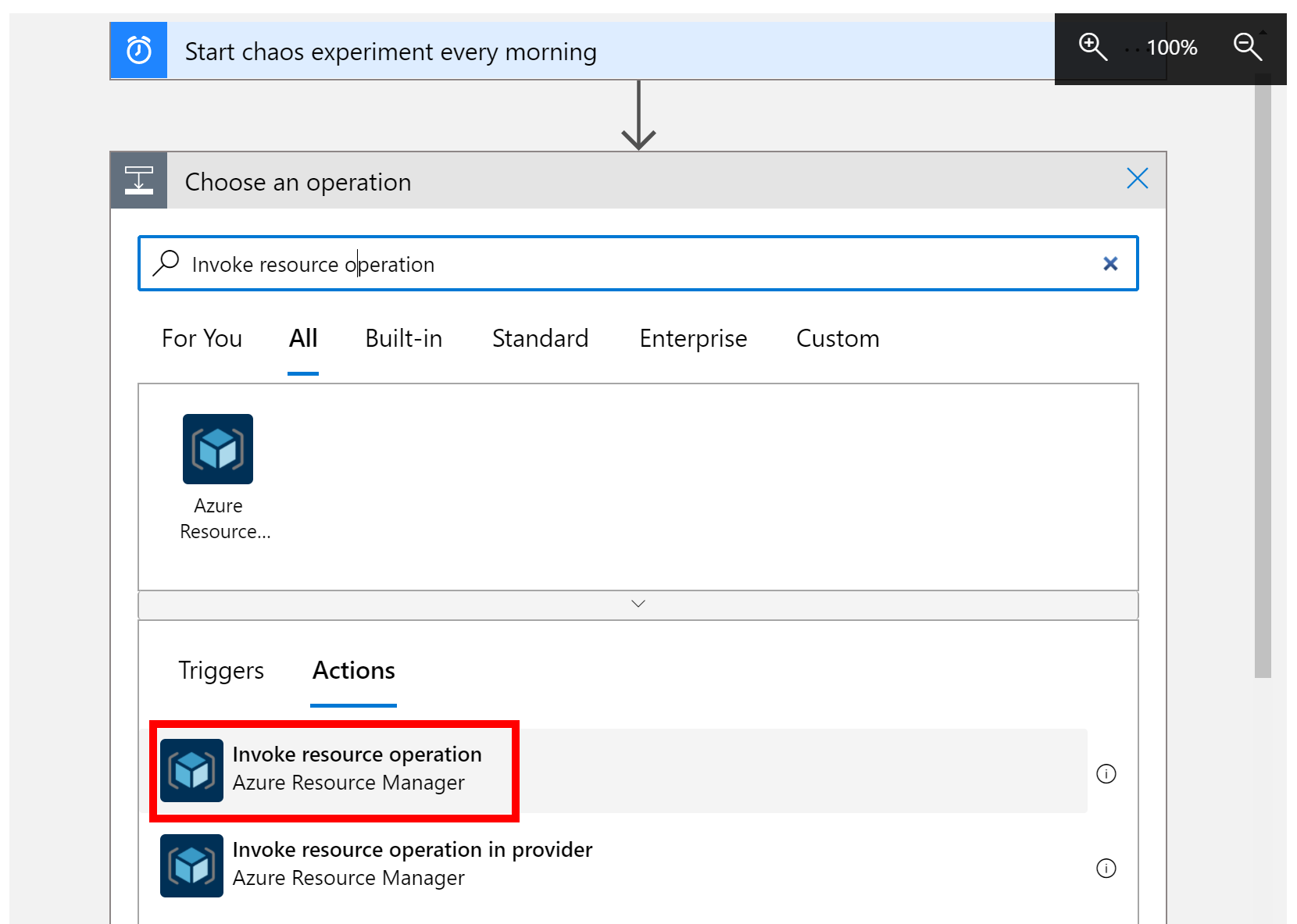
Задайте правильный клиент, в котором хранится эксперимент, и нажмите кнопку "Войти".
Войдите в свою учетную запись Azure для этого арендатора.
Теперь задайте значения для дополнительных свойств действия, как показано здесь.

Свойство Значение Описание Подписка <имя-подписки-Azure> Имя подписки Azure, в которой развернут эксперимент хаоса. В этом примере используется демонстрация Azure Chaos Studio. Группа ресурсов <Resource-group-name> Имя группы ресурсов, в которой развернут эксперимент хаоса. В этом примере используется chaosstudiodemo. Поставщик ресурсов Microsoft.ChaosПоставщик ресурсов Chaos Studio. Короткий идентификатор ресурса experiments/<Resource-group-name>Имя эксперимента хаоса, предшествующего экспериментам /. Версия API клиента 2023-11-01Версия REST API Chaos Studio. Имя действия startИмя действия эксперимента Chaos Studio. Всегда запускайте. Сохраните приложение логики На панели инструментов конструктора выберите Сохранить.
Тестирование приложения логики
Теперь протестируйте приложение логики, чтобы убедиться в том, что оно успешно запускает эксперимент.
Закройте конструктор Logic Apps.
В обзоре приложения логики выберите запуск триггера>.
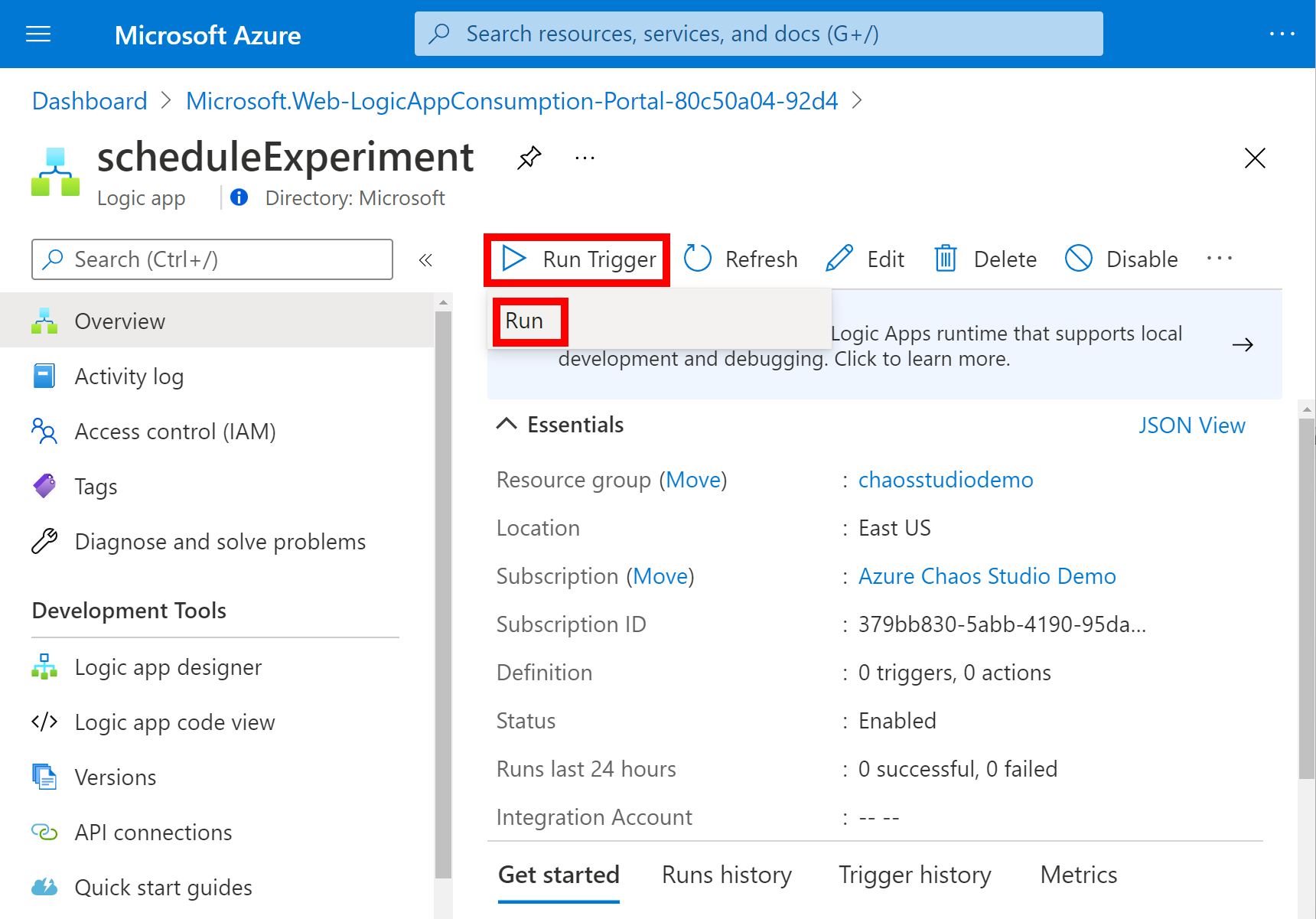
Перейдите к эксперименту хаоса в портал Azure и убедитесь, что для состояния задано значение "Выполнение".
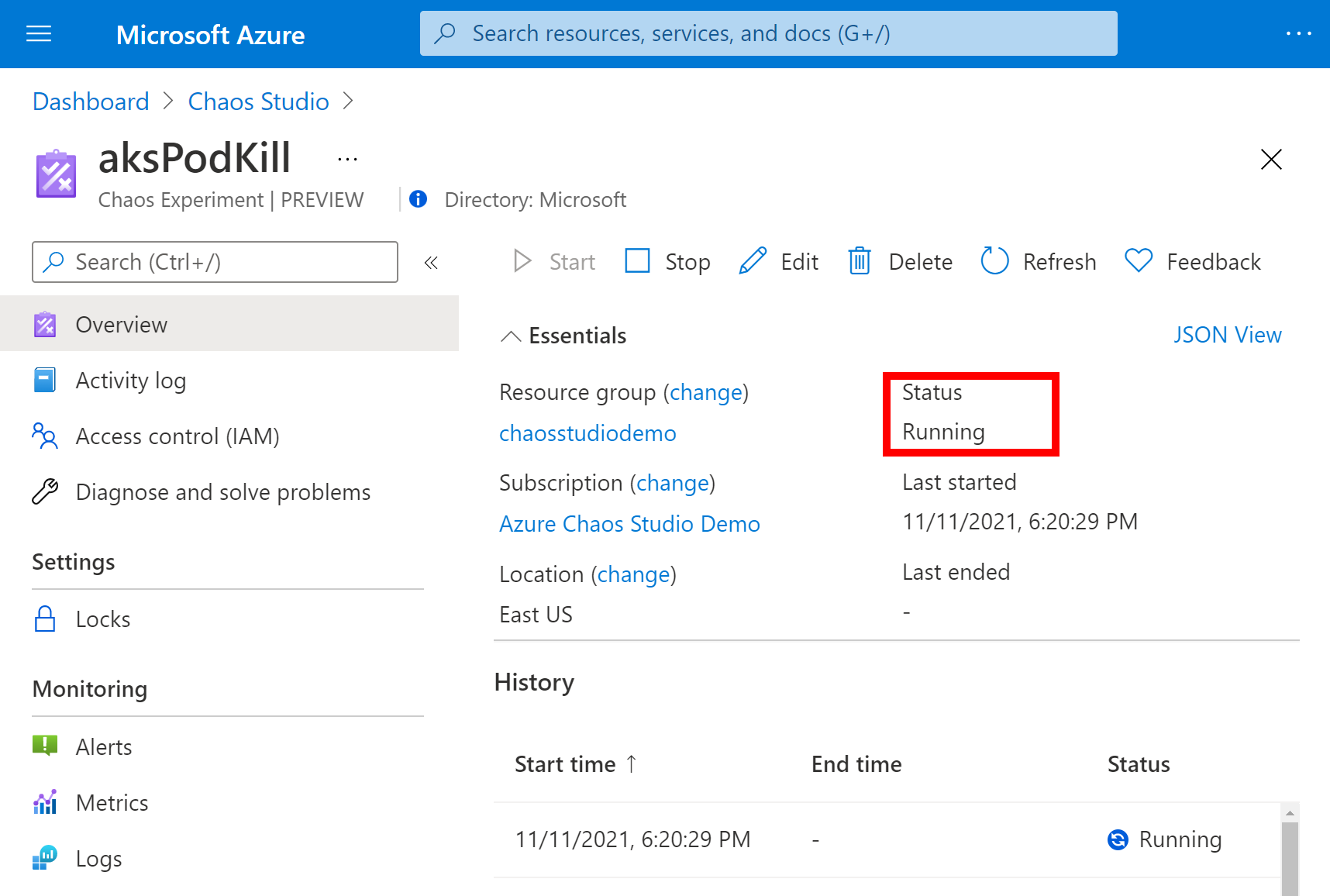
Очистка ресурсов
Если вы не собираетесь использовать это приложение в дальнейшем, удалите приложение логики, выполнив следующие действия:
- В обзоре приложения логики нажмите кнопку "Удалить".
- Введите имя приложения логики и нажмите кнопку "Удалить".
Следующие шаги
Теперь, когда вы задали расписание для эксперимента, вы можете: